Hur man åtgärdar Hogwarts Legacy LS-0013-fel
Miscellanea / / April 29, 2023
Arvet från Hogwarts är ett uppslukande, action-äventyrs-RPG i öppen värld som låter spelare kontrollera action i trollkarlsvärlden. Även om spelet har lanserats nyligen, går det bra på marknaden. Hogwarts Legacy-videospelet för PC-versionen är tillgängligt på både Steam och Epic Games Storefront. Men tyvärr står många spelare inför Hogwarts Legacy LS-0013 Error Code på datorn.
Enligt flera rapporter online, under lanseringen av Hogwarts Legacy-titeln på Windows-maskinen, stöter olyckliga spelare på det specifika felet som indikerar "LS-0013: Spelet kan inte startas". Nu, om du också upplever ett sådant fel ganska ofta, följ den här felsökningsguiden för att fixa det. Chansen är stor att det finns några problem med de installerade spelfilerna på datorn, som kan åtgärdas.
Läs också
Fix: Hogwarts Legacy använder inte GPU
Fix: Hogwarts Legacy Fortsätt krascha på Steam Deck
Hur man åtgärdar Hogwarts Legacy Compiling Shaders-problem
Hur man åtgärdar fallande bugg på Hogwarts Legacy Character
Hur man fixar Hogwarts Legacy Infamous Foes Bug
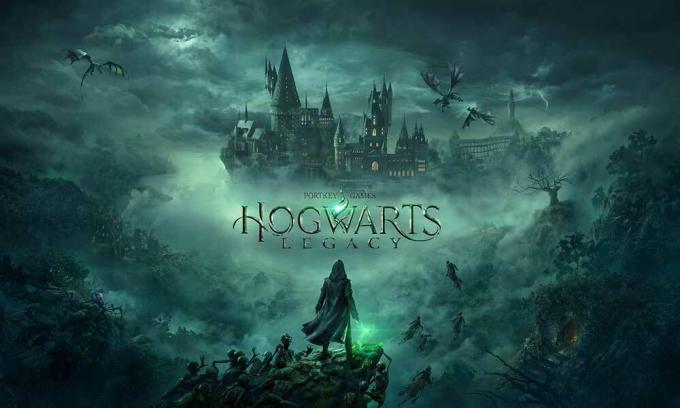
Sidans innehåll
-
Hur man åtgärdar Hogwarts Legacy LS-0013-fel
- 1. Kör Epic Games Launcher som administratör
- 2. Uppdatera Epic Games Launcher
- 3. Leta efter äldre Hogwarts-uppdateringar
- 4. Verifiera och reparera spelfiler
- 5. Rensa Launcher Webcache
- 6. Inaktivera bakgrundsapplikationer
- 7. Uppdatera Windows OS eller Build
- 8. Vitlista Hogwarts Legacy i Windows-brandväggen
- 9. Installera om Epic Games Launcher
Hur man åtgärdar Hogwarts Legacy LS-0013-fel
Men om du fortfarande står inför LS-0013-felkoden på datorn även efter att ha verifierat spelfilerna, är det mest troligt att du spelar en föråldrad spelversion, vilket stör dig mycket. Medan spelapplikationen inte körs som administratör, skadade webbcachedata för Epic Games Launcher, onödiga program som körs i bakgrunden, blockeringsproblem med Windows-brandväggen, etc, kan vara orsakerna bakom detta fel.
Lyckligtvis har vi nämnt ett par möjliga lösningar för dig som borde komma väl till pass. Se till att följa alla felsökningsmetoder en efter en tills felet åtgärdas helt. Så, utan att slösa mer tid, låt oss hoppa in i det.
Läs också
Hur man åtgärdar Hogwarts Legacy Merlin Trials-fel
Annonser
1. Kör Epic Games Launcher som administratör
Det verkar som att du kör Epic Games Launcher på din Windows-maskin men inte tillät administratörsåtkomst med behörigheten för användarkontokontroll. Nu, om du också gör samma misstag, se till att köra spelstartaren som administratör genom att följa stegen nedan.
- Rhögerklicka på Epic Games Launcher applikationsfil.

- Klicka på Egenskaper > Gå till Kompatibilitet flik.
- Välj nu Kör det här programmet som administratör kryssrutan för att aktivera det.
- Klicka på Tillämpa och välj sedan OK för att spara ändringar.
- När du är klar kan du köra Hogwarts Legacy-spelet på din Epic Games Launcher.
Annons
Läs också
Fix: Hogwarts Legacy ändrar inte upplösning eller helskärm/kantlöst fönster fungerar inte
2. Uppdatera Epic Games Launcher
Ibland kan en föråldrad Epic Games Launcher-version också orsaka flera problem med spelstarten eller fel. Nu kan du följa stegen nedan för att uppdatera Epic Games Launcher-applikationen på datorn.
- Stäng Epic Games Launcher och tryck sedan på Ctrl+Skift+Esc nycklar för att öppna Aktivitetshanteraren.
- Klicka nu på Processer > Klicka på EpicGamesLauncher.exe uppgift.
- Välj Avsluta uppgift för att avsluta den specifika processen.
- När den är stängd, starta om datorn för att tillämpa ändringarna.
- Nästa gång du öppnar Epic Games Launcher kommer den automatiskt att söka efter uppdateringar.
3. Leta efter äldre Hogwarts-uppdateringar
Vi rekommenderar starkt att du kollar in Hogwarts Legacy-speluppdateringen manuellt genom att följa stegen nedan för att undvika problem eller kraschar när spelet startas.
- Öppen Epic Games Launcher > Gå till Bibliotek.
- Klicka på tre punkter ikon bredvid Arvet från Hogwarts.
- Se nu till att Sätta på de Automatisk uppdatering alternativ.
4. Verifiera och reparera spelfiler
Chansen är stor att du på något sätt kör skadade eller saknade spelfiler på datorn. Om det händer dig, se till att verifiera och reparera de installerade spelfilerna på ditt system genom att följa stegen nedan för att krysskontrollera om spelet fungerar bra eller inte.
- Öppen Epic Games Launcher > Klicka på Bibliotek.
- Klicka nu på ikon med tre punkter av Arvet från Hogwarts spel.
- Välj Hantera från rullgardinsmenyn > Klicka på Kontrollera.
- Vänta på att processen ska slutföra verifieringsprocessen.
- När du är klar, starta om datorn och starta sedan spelet för att tillämpa ändringar.
Notera: Tja, reparationsprocessen kan ta lite tid beroende på spelets filstorlek.
5. Rensa Launcher Webcache
Se till att följa stegen nedan för att enkelt rensa Epic Games Launcher-webbcachedata på datorn, vilket kan fixa LS-0013-felet i de flesta fall. Att göra så:
Windows:
- Först, Högerklicka på ikonen i systemfältet i det nedre högra hörnet.
- Avsluta nu Epic Games Launcher genom att klicka på Utgång.
- tryck på Win+R nycklar för att öppna Springa dialog ruta.
- Typ %localappdata% och slå Stiga på att öppna en Utforskaren fönster.
- Öppna den installerade Epic Games Launcher-mapp.
- Öppna sedan Sparad mapp > Klicka på Webcachemapp.
- Se då till att Radera mappen och starta om systemet.
Mac:
- Avsluta Epic Games Launcher > Öppna Upphittare.
- Klicka på Gå > Navigera till Mapp.
- Typ ~/Library/Caches/com.epicgames. EpicGamesLauncher och tryck Stiga på.
- Nu, Radera de webbcachemapp till papperskorgen.
- Välj Kontrollera > Klicka på Skräp.
- Klicka på Töm papperskorgen och starta om klienten.
6. Inaktivera bakgrundsapplikationer
Vissa bakgrundsapplikationer kan orsaka flera problem med Windows-systemets prestanda samt spelstartsfel. Du bör följa stegen nedan för att säkerställa att du stänger onödiga bakgrundskörningsuppgifter som kan besvära dig mycket.
- tryck på Ctrl+Skift+Esc nycklar för att öppna Aktivitetshanteraren.
- Gå till Processer och kontrollera vilka uppgifter som förbrukar högre resurser som CPU eller minne.
- Klicka nu för att välja den specifika uppgiften som inte är nödvändig.
- Välj sedan Avsluta uppgift för att stänga den kraftigt.
- Se till att göra samma steg för varje tredjepartsuppgift som förbrukar högre resurser.
- När du är klar, starta om din dator för att tillämpa ändringarna.
7. Uppdatera Windows OS eller Build
Du kan också fortsätta att kontrollera Windows-programuppdateringen på din PC genom att följa stegen nedan för att säkerställa att du kör den senaste OS-versionen eller versionsnumret. Det ser ut som att du använder ett föråldrat system på maskinen som är besvärande att köra videospel.
- tryck på Win+I nycklar för att öppna Windows-inställningar.
- Klicka på Windows uppdatering > Klicka på Sök efter uppdateringar.

- Om det finns en uppdatering tillgänglig, klicka på Ladda ner och installera.
- Vänta tills uppdateringsprocessen är klar.
- När du är klar, starta om din dator för att tillämpa ändringar.
8. Vitlista Hogwarts Legacy i Windows-brandväggen
Du bör också försöka tillåta spelprogrammet Hogwarts Legacy i Windows-brandväggsskyddet genom att följa stegen nedan för att minska krascher, fel osv.
- Öppna Start meny > Sök och öppna Kontrollpanel.
- Gå till System och säkerhet > Öppna Windows brandvägg.
- Välj Tillåt en app eller funktion via Windows-brandväggen.
- Klicka nu på Ändra inställningar > Välj Tillåt en annan app.
- Välj Bläddra > Klicka för att välja Arvet från Hogwarts.
- Klicka på Lägg till och se till att spara ändringarna.
9. Installera om Epic Games Launcher
Om ingen av metoderna fungerade för dig, se till att avinstallera och installera om Epic Games Launcher på datorn genom att följa stegen nedan. Den här metoden bör vara praktisk för att lösa tillfälliga problem med Epic Games Launcher.
- tryck på Win+R nycklar för att öppna Springa dialog ruta.
- Typ appwiz.cpl och slå Stiga på att öppna Program och funktioner under Kontrollpanel.
- Se nu till att hitta och Högerklicka på Epic Games Launcher från listan över installerade program.
- Klicka på Avinstallera > Följ instruktionerna på skärmen för att slutföra avinstallationen.
- Starta om datorn för att tillämpa ändringar > Gå till den officiella Epic Games webbplats.
- Ladda ner den senaste installationsfilen för Epic Games Launcher och installera den.
- Slutligen, logga in på Epic Games-kontot och installera sedan om Hogwarts Legacy-spelet.
Vi antar att den här guiden var till hjälp för dig. Fråga gärna i kommentaren nedan för ytterligare frågor.
Läs också
Fix: Hogwarts Legacy DirectX-fel


![Hur man installerar lager-ROM på Energy Phone Pro HD [Firmware Flash-fil]](/f/988300d9089728f43f6db571aa978b44.jpg?width=288&height=384)
![Hur man installerar lager-ROM på Swipe Ace Strike [Firmware File / Unbrick]](/f/f2637a57ac3f82973f5b989cb5b32b18.jpg?width=288&height=384)